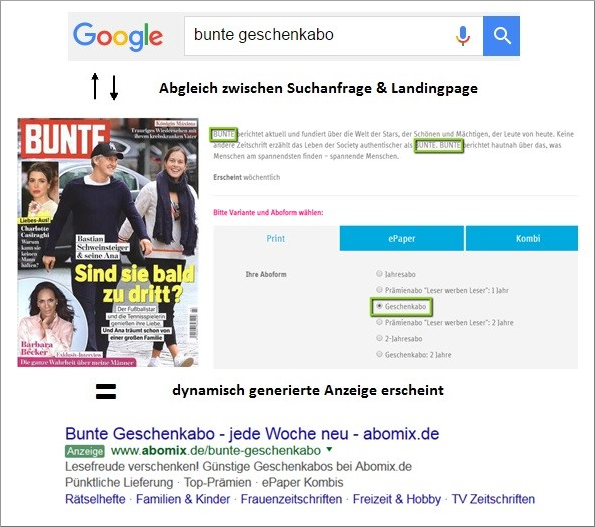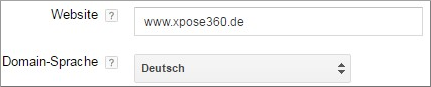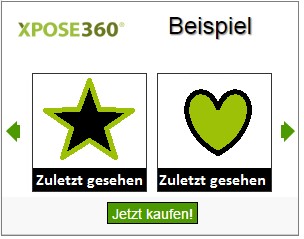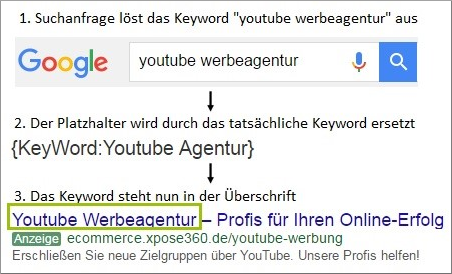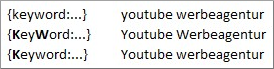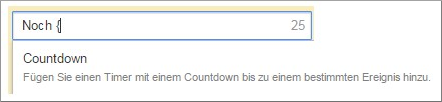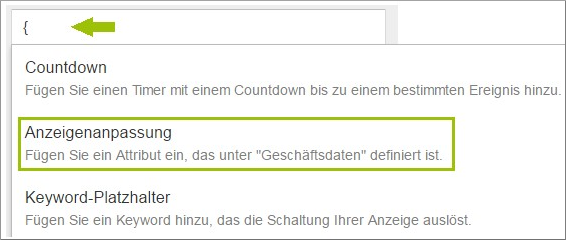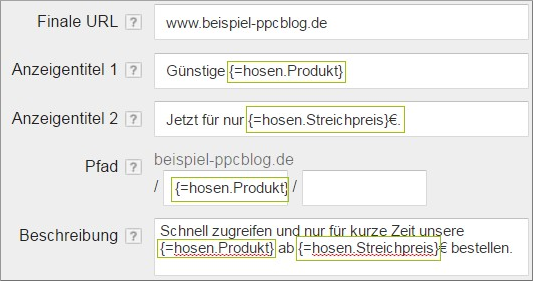Ein großes AdWords Konto mit zahlreichen Kampagnen und Anzeigengruppen ist immer mit viel Arbeit verbunden. Umso erfreulicher ist es, dass Google immer mehr dynamische Features zur Verfügung stellt, die einem bestimmte Aufgaben etwas erleichtern. Wir haben die für uns interessantesten dynamischen Features für euch zusammengefasst:
Dynamic Search Ads (DSA)
Die DSA‘s sind der Klassiker unter den dynamischen Features. In dieser Kampagne werden keine Keywords vorgegeben, sondern Google ordnet die Suchanfragen automatisch den Stichwörtern auf der Website zu und spielt daraufhin eine passende Anzeige aus. Dazu vergibt man einen statischen Anzeigentext, der möglichst allgemein gehalten wird, die Überschrift und die angezeigte URL werden automatisch anhand der Suchanfrage und des Inhalts auf der Website generiert.
Diese dynamische Kampagne lässt sich in ein paar Schritten über das AdWords Konto erstellen.
1. Zunächst wird eine neue, gewöhnliche Suchkampagne erstellt. Anschließend wählt man die Funktion „Dynamische Suchanzeigen“ aus.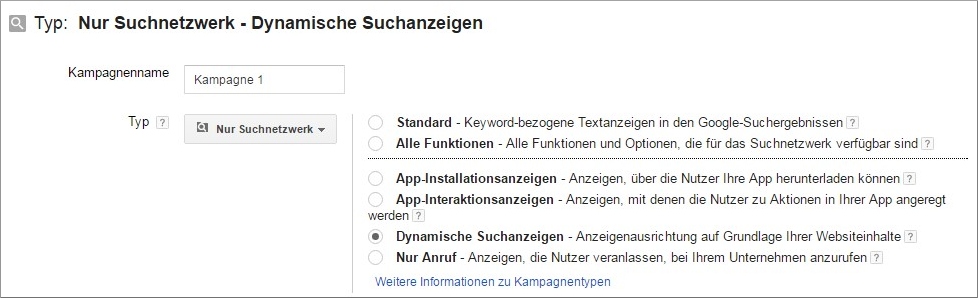
2. Dann muss die Website angegeben werden, deren Inhalt auf Schlagwörter gecrawlt werden soll.
3. Nachdem weitere Grundeinstellungen eingegeben wurden, geht es an die Anzeigengruppenerstellung. Hier empfiehlt es sich zunächst mit einer Anzeigengruppe zu starten, die bis auf ein paar Ausnahmen, auf alle Seiten der Website ausgereichtet wird. Diese Ausnahmen sind Seiten wie das Impressum, Datenschutzerklärungen, Kontakt etc., die unbedingt ausgeschlossen werden sollten um keine Anzeigenschaltung auf diese Bereiche auszulösen.
Wann eignen sich Dynamic Search Ads?
Dieses Anzeigenformat eignet sich fast immer, wenn auch aus verschiedenen Gründen. Zum einen kann es eingesetzt werden, wenn Zeit- oder Budgetmangel besteht, um für alle Produkte eigene Anzeigengruppen mit Keywords und passenden Textanzeigen zu erstellen, zum anderen bieten die DSAs aber auch eine praktische Ergänzung zu ohnehin schon sehr granular gegliederten AdWords Konten. So werden z.B. neue Produkte sofort über AdWords beworben, selbst wenn es noch keine separaten Anzeigengruppe dafür gibt, dies ist vor allem für Shops mit stark schwankendem Produktportfolio hilfreich. Außerdem findet man beim Auswerten der Suchanfragen immer wieder Varianten, die man anschließend als Keyword nachbuchen kann.
Das dyn. Remarketing funktioniert im Grunde gleich, wie das normale Remarketing. User, die eine bestimmte Website besuchen, werden auf sogenannten Remarketing Userlisten gespeichert und können anschließend über das Google Display Netzwerk erneut mit vorgegebenen Text- oder Banneranzeigen angesprochen werden. Der Unterschied beim dynamischen Remarketing liegt darin, dass die User dynamische Bildanzeigen angezeigt bekommen, die immer tatsächlich angesehenen Produkte der Seite beinhalten. So wird das Remarketing viel persönlicher und ist genau auf die Interessen der potenziellen Käufer abgestimmt.
Auf die genaue Erstellung von Remarketing Kampagnen, gehen wir in unserem nächsten Blogartikel Schritt für Schritt ein. Wichtig ist auf jeden Fall zu wissen, dass für das dynamische Remarketing ein erweiterter Remarketing Tag auf der Website eingebaut werden muss, über den zusätzliche Parameter wie die Produkt ID übergeben werden können. Außerdem lassen sich dynamische Anzeigen nur schalten, wenn ein aktuelles Produktdatenfeed des Shops vorhanden ist, aus diesem die Produktinfos und Bilder entnommen und in den Banner eingefügt werden können.
Wann empfiehlt sich der Einsatz von dynamischem Remarketing?
Sobald ein Produktdatenfeed existiert, das z.B. schon für Google Shopping verwendet wird, ist es immer sinnvoll auch dyn. Remarketing auszuprobieren. Erfahrungsgemäß funktioniert diese Form des Remarketings besonders gut, da die Banneranzeigen auf den einzelnen User zugeschnitten sind und diesen dazu motiviert, auf die Seite zurück zu kehren.
Die Keyword Insertion oder auch Keyword Platzhalter genannt, ist schon jahrelang in AdWords Anzeigen anwendbar. Es handelt sich dabei um einen Platzhalter in der Anzeige, in den automatisch das Keyword eingefügt wird, welches durch die Suchanfrage ausgelöst wurde. Bestenfalls stimmt die Suchanfrage natürlich mit dem Keyword überein. So findet der User exakt seine Suchanfrage im Text wieder. Durch diese starke Relevanz der Anzeige steigt die Klickrate, welche sich wiederum positiv auf den Qualitätsfaktor auswirkt.
Wie wendet man die Keyword Insertion richtig an?
Einen Keyword Platzhalter stellt man immer mit geschweiften Klammern, dem Textbaustein „KeyWord:“ und einem Platzhalter Keyword dar. Das sieht dann z.B. so aus: {KeyWord:youtube werbeagentur}. Das Platzhalter Keyword wird dann in die Anzeige eingefügt, wenn das tatsächliche Keyword zu lang ist, sodass die gültige max. Länge der Überschrift oder der Beschreibung überschritten werden würde. Ansonsten wird das Platzhalter Keyword durch das tatsächlich ausgelöste Keyword ersetzt.
Wichtig: Beim Erstellen der Keyword Insertion gibt es drei Formate zur Auswahl. Je nachdem wie man Großbuchstaben in dem Baustein „Keyword“ einsetzt, wird das ausgelöste Keyword später in der Anzeige groß, klein oder gemischt dargestellt:
Wann sollte man die Keyword Insertion einsetzen?
Die Frage lässt sich klar mit „immer“ beantworten. Wir empfehlen, pro Anzeigengruppe einen Text mit Keyword Insertion einzusetzen und diesen gegen statische Texte zu testen.
Mit diesem praktischen Feature lassen sich ganz einfach automatisch die Tage im Anzeigentext runterzählen, bis ein bestimmtes Ereignis stattfindet. Bei der Anzeigenerstellung muss lediglich das Datum eingestellt werden, an dem der Countdown enden soll sowie das Zeitformat und die Zeitzone.
So stellt man den Countdown richtig ein:
1. Gibt man in der Maske zur Texterstellung eine geschweifte Klammer { ein, wird einem automatisch das Feld für die Countdown-Erstellung vorgeschlagen:
2. Beim Klick auf das Countdown Feld öffnet sich eine neue Eingabemaske. Hier wird nun das Countdown Enddatum, der Beginn des Countdowns und die Zeitzone festgelegt.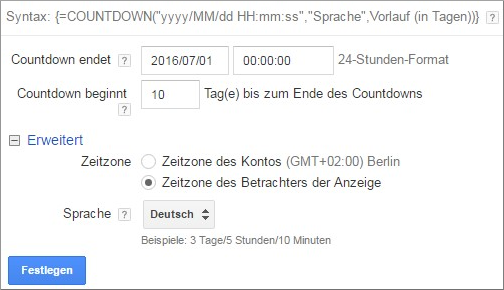
3. In der Anzeige erscheint dann autom. der Countdown:
Wann ergibt eine Countdown Anzeige Sinn?
Da man im Countdown Feld lediglich ein Datum angeben muss, ist der Einsatz des Features sehr vielfältig. Man kann es z.B. für bevorstehende Veranstaltungen oder neu erscheinende Produkte verwenden oder auch, um auf bald endende Aktionen hinzuweisen und so einen gewissen Druck erzeugen.
Anpassungsdaten für Textanzeigen
Die Anpassungsdaten, oder auch übergreifend Geschäftsdaten genannt, erleichtern die Texterstellung in AdWords Konten, in denen z.B. häufig aktuelle Aktionen oder Sales in die Texte mit aufgenommen werden sollen. So können automatisch mehrere verschiedene Produkte mit den dazu passenden Rabattpreisen dynamisch in Textanzeigen eingefügt werden. Die Vorgehensweise lässt sich am besten anhand eines simplen Beispiels erklären:
Angenommen, ein Shop bietet gerade rote und schwarze Hosen zu einem unschlagbaren Preis an. Diese Info soll mit jeweils dem richtigen Preis pro Hosenfarbe an die User weitergeben werden. In diesem Beispiel gibt es eine Anzeigengruppe in der alle Keywords zu den verschieden farbigen Hosen enthalten sind.
1. Im ersten Schritt muss eine neue Excel Tabelle in einem der gängigsten Formate erstellt werden. In diesem Fall muss die Tabelle dann Angaben zum Produkt, Preis, Kampagnenname und betreffende Keywords enthalten. Wichtig dabei ist, dass man sich an die richtige Formatierung der Überschriften hält, also immer ein gültiges Attribut wie „Text“ oder „Price“ mit angibt. Eine Liste der möglichen Attribute gibt es hier im Google Support.
2. Die fertige Liste wird dann im AdWords Konto unter „Gemeinsam genutzte Bibliothek“ > „Geschäftsdaten“ hochgeladen. Der Name der Datei sollte kurz und einfach sein, da dieser anschließend in den Anzeigentexten immer als Bezug angegeben werden muss. In diesem Beispiel heißt die Datei „Hosen“.
3. Sobald die Liste hochgeladen ist, kann man mit der Anzeigenerstellung beginnen. Auch hier geben wir wie bei der Countdown Erstellung, eine geschweifte Klammer ein, sodass sich das Dropdown Menü öffnet in dem wir „Anzeigenanpassung“ auswählen können.
Anschließend gibt man den Namen der Datei (hosen) an und dann das Attribut, welches man zuvor als Überschrift in der Tabelle festgelegt hat. In diesem Fall sieht der Platzhalter dann so aus: {=hosen.Produkt}
4. Diese Anzeigenanpassungen können einfach im Text, der Überschrift oder dem Pfad hinzugefügt werden. In der Anzeigenvorschau, die automatisch rechts erscheint, sollte man prüfen ob der Text am Ende mit den eingefügten Platzhaltern Sinn ergibt.
Da wir in der Tabelle den Produkten bereits Keywords zugeordnet haben, werden die Texte automatisch an das ausgespielte Keyword angepasst:
Wann sollte man mit Anpassungsdaten arbeiten?
Hier gilt: Nichts muss, fast alles kann. Die Geschäftsdaten sind so vielseitig einsetzbar, dass sie sicher für jedes Konto eine kleine Aufwandserleichterung bieten können. Ob die Angabe der Stückzahlen, Rabatte auf einzelne Produkte, Aktionen oder verschiedene Preise pro Produkt dynamisch im Text erscheinen sollen, das alles lässt sich mit dem Feature realisieren.
Fazit:
Du siehst, wie viele Möglichkeiten man allein durch dynamische Bausteine innerhalb AdWords hat. Viele davon können bei richtiger Anwendung eine Arbeitserleichterung schaffen. Jedoch sollte man nie damit aufhören, einige Dinge manuell zu pflegen und vor allem zu prüfen.
>> Zu den weiteren Tutorials:
#1: AdWords Kampagnen Setup & Kontostruktur
#2: AdWords Suchbegriffe auswerten
#3: PPC Textanzeigen Erstellung
#5: Tracking Basics für Google AdWords
#6: Facebook Ads – einfach erklärt
#8: Das Google Display Netzwerk

Die Senior Managerin PPC/SEA gehört seit April 2015 zum Team der xpose360 GmbH. Ihr Werdegang im Onlinemarketing begann bereits 2009, als sie in der SEA Abteilung einer anderen großen Digital-Agentur einstieg. Mit über 9 Jahren Know-how im SEA / PPC-Bereich, ist sie ein erfahrenes Mitglied unseres Teams und immer auf der Suche nach neuen Trends. Vor allem Social-Media Ads sowie das Werben auf YouTube haben es ihr angetan.